אפשרות מסך הנעילה עשויה לפעמים להיעלם ב-Windows 11, ולהשאיר אותך לא מסוגל לנעול את המחשב שלך. אם אתה נתקל בבעיות דומות, נסה להפעיל מחדש את המכשיר, הקש על מקשי Windows ו-L או Ctrl, Alt ו-Delete. אם אפשרות המסך הנעילה עדיין חסרה, בצע את שלבי פתרון הבעיות שלהלן.
תיקון: אין מסך נעילה ב-Windows 11
אפשר מסך נעילה
ראשית, ודא שהאפשרות מסך נעילה מופעלת במכשיר שלך. אתה יכול להשתמש בעורך הרישום או בעורך המדיניות הקבוצתית המקומית כדי להפעיל תכונה זו.
כוונן את הרישום שלך כדי לאפשר מסך נעילה ב-Windows 11
- הקלק על ה סמל חיפוש וסוג רישום.
- פתח את ה אפליקציית עורך הרישום.
- נווט ל מחשב\HKEY_LOCAL_MACHINE\SOFTWARE\Policies\Microsoft\Windows
- לאחר מכן, לחץ לחיצה ימנית על תיקיית Windows.
- בחר חָדָשׁ → מַפְתֵחַ.
- תן שם לתיקייה החדשה התאמה אישית.
- לחץ לחיצה ימנית על התאמה אישית תיקייה.
- בחר חָדָשׁ → ערך DWORD (32 סיביות)..
- תן שם למפתח החדש NoLockScreen.
- ודא שנתוני הערך שלו מוגדרים ל 0 (אפס).
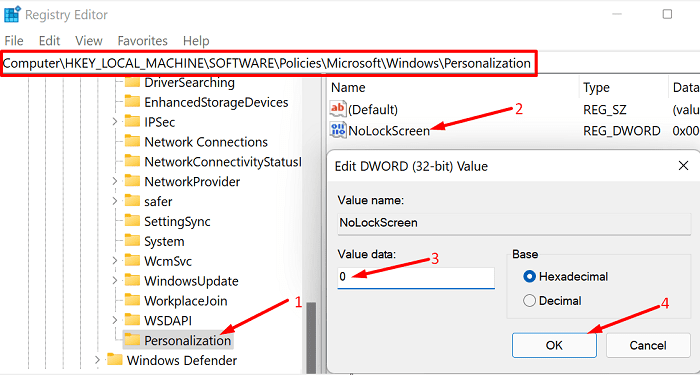
- שמור את ההגדרות והפעל מחדש את המחשב.
ערוך את הגדרות GPO כדי להפעיל מסך נעילה ב-Windows 11
אם אתה משתמש ב-Windows 11 Pro, אתה יכול גם להפעיל את מסך הנעילה באמצעות עורך המדיניות הקבוצתית. Windows 11 Home אינו תומך בעורך המדיניות הקבוצתית.
- פתח את ה עורך מדיניות קבוצתית מקומית.
- אז לך ל תצורת מחשב.
- בחר תבניות מנהליות.
- לחץ על לוח בקרה.
- לך ל התאמה אישית.
- לחץ פעמיים על אל תציג את מסך הנעילה.
- השבת את המדיניות הזו.
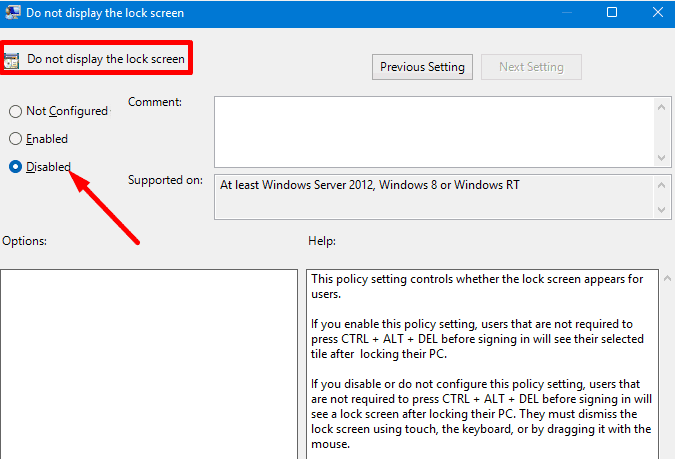
- הפעל מחדש את המחשב שלך.
תיקון קבצי מערכת
קבצי מערכת פגומים וחסרים יכולים להפעיל כל מיני בעיות, כולל תקלת מסך הנעילה שאתה חווה. השתמש בכלי בודק קבצי מערכת ובכלי שירות וניהול תמונות פריסה כדי לזהות ולתקן קבצי מערכת שבורים באופן אוטומטי.
- הפעל את שורת הפקודה עם זכויות מנהל.
- להיכנס ל DISM.exe /Online /Cleanup-Image /Restorehealth פקודה.
- לחץ על Enter והמתן עד שהמכשיר שלך יסיים להפעיל את הפקודה.
- לאחר מכן, הזן את sfc /scannow פקודה.

- הפעל מחדש את המחשב ובדוק את התוצאות.
אפס את המחשב האישי שלך
אם הבעיה נמשכת, נסה לאפס את המחשב. הקפד לבחור באפשרות המאפשרת לך לשמור את הקבצים שלך.
נווט ל הגדרות, ובחר מערכת. לך ל התאוששות ובחר אפס את המחשב הזה. לאחר מכן, בחר את שמור על הקבצים שלי.

סיכום
אם אין מסך נעילה זמין ב-Windows 11, הקפד להפעיל את האפשרות על ידי שינוי הגדרות עורך הרישום או GPO שלך. לאחר מכן הפעל את DISM ו- SFC כדי לתקן קבצי מערכת. אם הבעיה נמשכת, אפס את המחשב ושמור את הקבצים האישיים שלך.
הצלחתם לפתור את הבעיה? לחץ על ההערות למטה וספר לנו איזו מהשיטות לעיל עבדה עבורך.